Situatie
Solutie
Pasi de urmat
Reduceți scrierile inutile pe SSD
Unitățile cu stare solidă (SSD) au un număr limitat de cicluri de scriere, ceea ce înseamnă că, cu cât datele sunt scrise mai des pe unitate, cu atât durata de viață este mai mică. Pentru a reduce acest lucru, ar trebui să evitați să scrieți date inutile pe unitate. Puteți configura câteva opțiuni Windows 11 pentru a împiedica scrierea anumitor date pe unitate.
Dezactivați Hibernarea
Dacă ați activat hibernarea, computerul cu Windows 11 scrie o cantitate mare de date pe SSD atunci când închideți aparatul. Deși acest lucru vă permite să vă întoarceți rapid la locul de muncă atunci când porniți computerul, scurtează durata de viață a SSD-ului.
Remediați acest lucru dezactivând hibernarea. Pentru a face asta, deschideți Windows Search (apăsați Windows + S), tastați Command Prompt și selectați „Run as Administrator”. Alegeți „Da” în promptul Control cont utilizator.
În fereastra CMD, tastați următoarea comandă și apăsați Enter:
powercfg /hibernare oprit
Pe viitor, pentru a reactiva hibernarea, executați următoarea comandă:
powercfg /hibernare activat
Dezactivați fișierul de paginare
Când computerul dvs. trebuie să utilizeze mai multă cantitate de RAM decât cantitatea reală de RAM pe care o aveți, sistemul desemnează anumite zone de pe SSD-ul dvs. pentru a fi utilizate ca stocare RAM. Acest lucru crește numărul de operațiuni de scriere pe unitate, scurtând durata de viață a acesteia.
Pentru a ocoli acest lucru, dezactivați fișierul de paginare pentru SSD-ul dvs. Deschideți Run apăsând Windows+R, introduceți următoarele în caseta deschisă și selectați „OK” sau apăsați Enter:
sysdm.cpl
Deschideți fila „Avansat”. În secțiunea Performanță, faceți clic pe butonul „Setări”.
În fereastra Opțiuni de performanță, deschideți fila „Avansat”. În secțiunea Memorie virtuală, selectați „Modificare”.
În partea de sus, selectați SSD-ul dvs. Activați opțiunea „Fără fișier de paginare” și selectați „Setare”. Apoi, faceți click pe „OK”.
Activați scrierea în cache
Prin activarea memoriei cache de scriere pentru SSD-ul dvs., permiteți ca unele date să fie scrise în cache, împiedicând scrierile ulterioare pe unitatea dvs. Acest lucru ajută la extinderea duratei de viață a SSD-ului dvs.
Pentru a face acest lucru, lansați Device Manager. O modalitate de a face acest lucru este să faceți clic dreapta pe pictograma Start Menu și să selectați „Device Manager”.
Când se deschide Managerul de dispozitive, extindeți secțiunea „Unități de disc”. Faceți click dreapta pe SSD și alegeți „Proprietăți”.
Accesați fila „Politici” și activați opțiunea „Activare caching de scriere pe dispozitiv”. Apoi, alegeți „OK”.

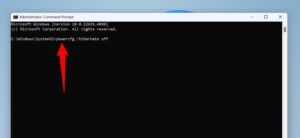
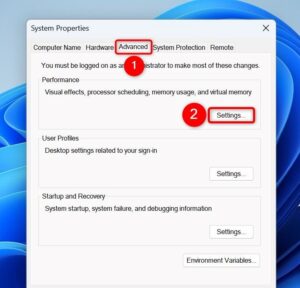
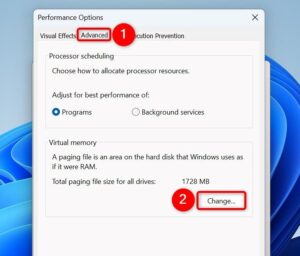
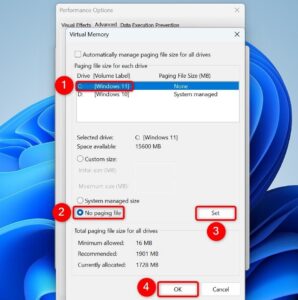
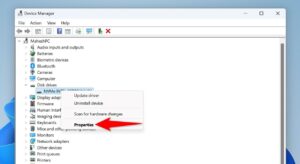
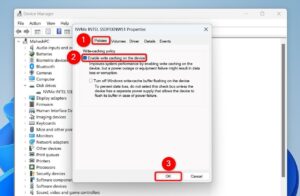
Leave A Comment?